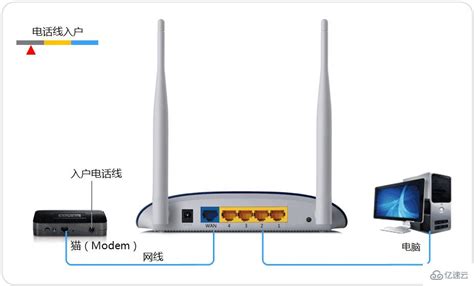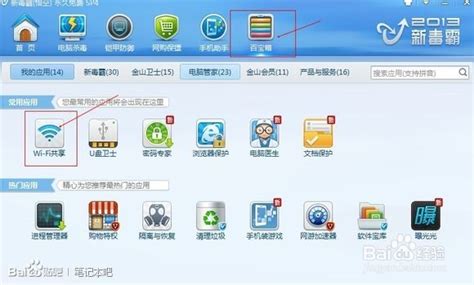无线路由器安装步骤详解
无线路由器怎么安装
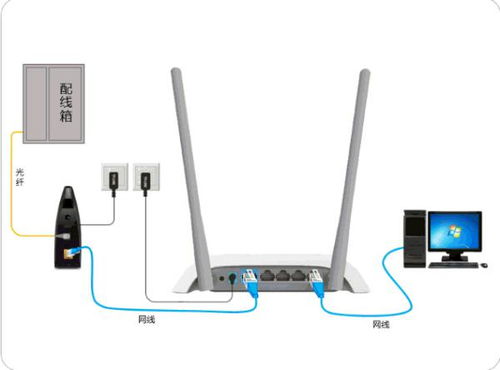
无线路由器已经成为现代家庭和企业网络基础设施中不可或缺的一部分,它们能够提供无线网络连接,使得我们的电脑、手机、平板等设备能够轻松接入互联网。然而,对于初次接触无线路由器的用户来说,安装和配置路由器可能会显得有些复杂。本文将从选择无线路由器、物理连接、软件配置、安全设置、以及常见问题解决等多个维度,详细介绍无线路由器怎么安装。
一、选择适合的无线路由器
在安装无线路由器之前,我们需要先选择一款适合自己的路由器。市面上的无线路由器种类繁多,性能和价格差异较大。以下是一些选择路由器的建议:
1. 覆盖范围:根据家庭或办公室的大小,选择覆盖范围合适的路由器。一般而言,拥有更高天线数量和更高功率的路由器能够提供更大的覆盖范围。
2. 速度:路由器的速度通常以Mbps(兆比特每秒)为单位表示。对于普通家庭用户,选择支持AC1200或AC1750的路由器通常已经足够,而对于需要高速网络的游戏玩家或流媒体用户,则可能需要支持AC3200或更高的路由器。
3. 频段:无线路由器通常支持2.4GHz和5GHz两个频段。2.4GHz频段穿墙能力强,但容易受到其他设备的干扰;而5GHz频段速度更快,但穿墙能力较差。因此,在选择路由器时,需要考虑使用场景和覆盖需求。
4. 附加功能:一些路由器还具备家长控制、访客网络、QoS(服务质量)等附加功能,用户可以根据自己的需求进行选择。
二、物理连接
在选择好路由器后,接下来需要进行物理连接。以下是步骤:
1. 连接电源:将路由器的电源线插入路由器的电源插孔,并接通电源。此时,路由器的指示灯应该会亮起。
2. 连接宽带调制解调器:使用网线将路由器的WAN(广域网)口与宽带调制解调器的LAN(局域网)口相连。这个步骤是将路由器接入互联网的关键。
3. 连接电脑:使用网线将电脑的网卡口与路由器的任意一个LAN口相连。如果路由器支持Wi-Fi功能,并且已经配置好无线参数,电脑也可以直接通过Wi-Fi连接到路由器。
三、软件配置
物理连接完成后,接下来需要进行路由器的软件配置。以下是步骤:
1. 登录路由器管理界面:打开电脑的浏览器,在地址栏输入路由器的管理地址(通常是192.168.1.1或192.168.0.1,具体地址请参考路由器说明书)。然后,输入用户名和密码(默认为admin,具体信息也请参考说明书)登录路由器管理界面。
2. 设置上网方式:在管理界面中,找到“设置向导”或“快速设置”等选项,按照提示选择上网方式。常见的上网方式包括PPPoE、动态IP和静态IP。对于大多数家庭用户来说,选择PPPoE并输入宽带账号和密码即可。
3. 设置无线网络:在无线设置选项中,可以配置无线网络的名称(SSID)和密码。建议选择WPA2或WPA3等安全的加密方式,并设置一个强密码来保护网络安全。
4. 保存并重启:完成上述设置后,记得保存并重启路由器,使设置生效。
四、安全设置
无线网络的安全性至关重要,因此,在完成基本配置后,还需要进行进一步的安全设置。以下是一些建议:
1. 隐藏SSID:通过隐藏SSID,可以避免其他设备直接看到你的无线网络名称,从而增加一层防护。但需要注意的是,隐藏SSID并不能完全防止蹭网,只是增加了蹭网的难度。
2. 启用MAC地址过滤:MAC地址过滤是一种通过允许或拒绝特定MAC地址的设备接入网络的方法。用户可以将自己设备的MAC地址添加到允许列表中,从而防止其他未知设备接入网络。
3. 定期更新密码:定期更新无线网络密码,可以降低被破解的风险。建议至少每半年更换一次密码。
4. 关闭WPS功能:WPS(Wi-Fi Protected Setup)是一种用于简化无线网络安全设置的协议。然而,WPS存在已知的安全漏洞,因此建议关闭该功能以增强网络安全。
五、常见问题解决
在安装和配置无线路由器的过程中,用户可能会遇到一些常见问题。以下是一些常见问题的解决方法:
1. 无法访问管理界面:首先检查电脑是否成功连接到路由器的LAN口或Wi-Fi网络。其次,确认浏览器的地址栏是否正确输入了路由器的管理地址。如果仍然无法访问,可以尝试重置路由器(长按RESET按钮),然后重新进行配置。
2. 无法上网:如果路由器配置完成后仍然无法上网,可以先检查宽带账号和密码是否正确。其次,检查路由器WAN口的网线是否插好。还可以尝试重启路由器或宽带调制解调器。如果问题依然存在,建议联系宽带运营商寻求帮助。
3. 无线信号弱:如果无线信号较弱,可以尝试调整路由器的位置,使其尽量远离墙壁和电子设备干扰。同时,可以选择使用5GHz频段来提高网络速度(但需要注意穿墙能力)。此外,还可以考虑购买信号增强器或分布式路由器系统来扩展网络覆盖范围。
4. 网络不稳定:网络不稳定可能是由于路由器固件问题、无线干扰或设备过热等原因引起的。可以尝试更新路由器固件、更改无线信道或降低路由器工作温度等方法来解决问题。
综上所述,安装无线路由器需要经历选择路由器、物理连接、软件配置、安全设置以及解决常见问题等多个步骤。通过仔细按照上述步骤进行操作,并注意网络安全和性能优化方面的建议,用户可以轻松安装并配置好自己的无线路由器,享受便捷的无线网络服务。
- 上一篇: 创意绘制喜迎新春手抄报指南
- 下一篇: 探索英语中的‘再见’多样表达,一句不缺,尽在这里!
-
 无线路由器:安装步骤详解[1]新闻资讯12-01
无线路由器:安装步骤详解[1]新闻资讯12-01 -
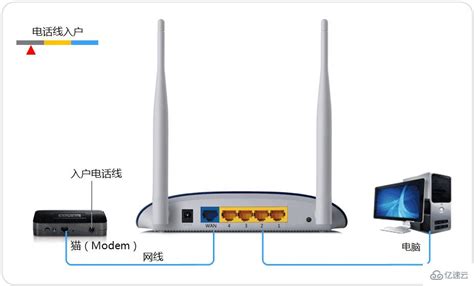 TP-Link无线路由器设置步骤详解图解新闻资讯12-02
TP-Link无线路由器设置步骤详解图解新闻资讯12-02 -
 轻松学会:无线路由器安装全步骤新闻资讯11-05
轻松学会:无线路由器安装全步骤新闻资讯11-05 -
 轻松学会!无线路由器安装教程视频新闻资讯12-11
轻松学会!无线路由器安装教程视频新闻资讯12-11 -
 详细步骤:如何将猫与无线路由器进行连接新闻资讯12-04
详细步骤:如何将猫与无线路由器进行连接新闻资讯12-04 -
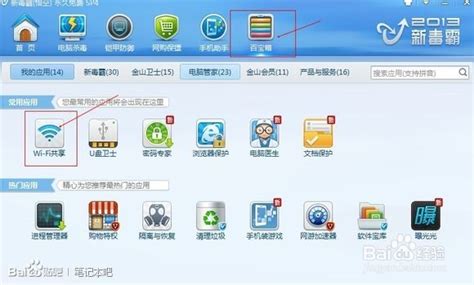 新毒霸WiFi共享独立版:使用指南与功能详解新闻资讯02-05
新毒霸WiFi共享独立版:使用指南与功能详解新闻资讯02-05